Utiliza o objeto RingWave para criar um anel de maneira opcional com arestas irregulares internas e externas, cujas formas podem ser animadas. Também é possível animar o crescimento do objeto do ringwave e é possível usar o enquadramento de chave para animar todas as configurações numéricas. Utilize o RingWave para vários tipos de animação de efeitos especiais como, por exemplo, para representar a onda de impacto proveniente da explosão de uma estrela ou planeta.
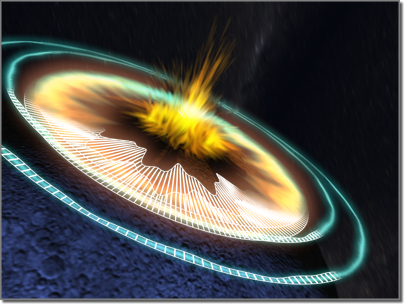
Exemplo de ringwave
Procedimento
Para criar um ringwave animado básico:
- Na barra de menu, selecione Criar
 Primitivos estendidos
Primitivos estendidos  RingWave.
RingWave. - Arraste em um viewport para definir o raio externo do ringwave.
- Solte o botão do mouse e, em seguida, mova o cursor de volta em direção ao centro do anel para definir o raio interno.
- Clique para criar o objeto de ringwave.
- Arraste o controle deslizante de tempo para ver a animação básica. Isso é determinado pelo grupo de Divisão de aresta interna
 Configurações de tempo de rastreamento.
Configurações de tempo de rastreamento. - Para animar o crescimento do anel, escolha um grupo de Sincronização de RingWave
 Crescer e permanecer ou Crescimento cíclico.
Crescer e permanecer ou Crescimento cíclico.
Interface

Grupo de tamanho do RingWave
Use estas configurações para alterar os parâmetros básicos do ringwave.
- Raio
-
Define o raio exterior do ringwave.
- Segmentos radiais
-
Define o número de segmentos entre as superfícies internas e externas na direção do raio.
- Largura do anel
-
Define a largura média do anel medida para dentro do raio externo.
- Lados
-
Define o número de segmentos na direção circunferencial para as superfícies internas, externas e finais (extremidade).
- Altura
-
Define a altura do ringwave ao longo do seu eixo principal.
Dica: Se você definir a altura em 0 para efeitos como uma onda de impacto, por exemplo, será possível aplicar um material de dois lados para que o anel possa ser visto de ambos os lados. - Altura Segs
-
Define o número de segmentos na direção da altura.
Grupo de sincronização RingWave
Use estas configurações para animação do ringwave onde o ringwave crescer até seu tamanho completo.
- Nenhum crescimento
-
Define um ringwave estático, que aparece na hora de início e desaparece após a hora final.
- Crescer e permanecer
-
Cria um único ciclo de crescimento. O ringwave começa a crescer na hora de início e alcança seu tamanho completo na hora de início mais tempo de crescimento.
- Crescimento cíclico
-
O ringwave cresce repetidamente desde a hora de início até a hora de início mais tempo de crescimento.
Por exemplo, se a hora de início for definida como 0 e o tempo de crescimento como 25, deixando o tempo final no valor padrão de 100, e for escolhido crescimento cíclico, o ringwave crescerá até seu tamanho completo quatro vezes durante o período da animação.
- Hora de início
-
O número do quadro onde o ringwave aparecer e começar a crescer, caso sejam escolhidas as opções Crescer e permanecer ou Crescimento cíclico.
- Tempo de crescimento
-
O número de quadros após a Hora de início que o ringwave leva para atingir o tamanho completo. O tempo de crescimento é disponibilizado apenas se as opções Crescer e permanecer ou Crescimento cíclico forem selecionadas.
- Tempo final
-
O número do quadro após o ringwave desaparecer.
Grupo de divisão da aresta exterior
Use estas configurações para alterar a forma da aresta exterior do ringwave.
- Ativado
-
Ativa a divisão de aresta exterior. Os parâmetros restantes neste grupo são ativados somente quando esta opção estiver ativada. Padrão=desativado.
- Ciclos principais
-
Define o número de ondas principais em torno da aresta exterior.
- Largura do fluxo
-
Define o tamanho das ondas principais, expresso como um percentual da largura não modulada.
- Tempo de rastreamento
-
Define o número de quadros que cada onda principal leva para mover em torno da circunferência exterior do RingWave.
- Ciclos secundários
-
Define o número de ondas menores de tamanho aleatório em cada ciclo principal.
- Largura do fluxo
-
Define o tamanho médio das ondas menores, expresso como um percentual da largura não modulada.
- Tempo de rastreamento
-
Define o número de quadros que cada onda secundária leva para mover através de suas respectivas ondas principais.
Grupo de divisão da aresta interna
Use estas configurações para alterar a forma da aresta interna do ringwave.
- Ativado
-
Ativa a divisão de aresta interna. Os parâmetros restantes neste grupo são ativados somente quando esta opção estiver ativada. Padrão=ativado.
- Ciclos principais
-
Define o número de ondas principais em torno da aresta interna.
- Largura do fluxo
-
Define o tamanho das ondas principais, expresso como um percentual da largura não modulada.
- Tempo de rastreamento
-
Define o número de quadros que cada onda principal leva para mover em torno da circunferência interna do RingWave.
- Ciclos secundários
-
Define o número de ondas menores de tamanho aleatório em cada ciclo principal.
- Largura do fluxo
-
Define o tamanho médio das ondas menores, expresso como um percentual da largura não modulada.
- Tempo de rastreamento
-
Define o número de quadros que cada onda secundária leva para mover através de suas respectivas ondas principais.
Nota: Os valores negativos nos parâmetros de tempo de rastreamento alteram a direção da onda. Para criar padrões de interferência, use configurações de tempo de rastreamento de sinal oposto para ondas principais e secundárias, mas também configurações similares de Fluxo de largura e Ciclos.Dica: Para produzir os melhores resultados "aleatórios", utilize números primos para ciclos principais e secundários que sejam diferentes de múltiplos de dois a quatro. Por exemplo, uma onda principal de 11 ou 17 ciclos usando um fluxo de largura de 50, combinada com uma onda secundária de 23 ou 31 ciclos com um fluxo de largura de 10 a 20, faz uma boa aresta de aparecimento aleatório.
Grupo Parâmetros de superfície
- Coordenadas de textura
-
Define as coordenadas para aplicar materiais atribuídos ao objeto. Padrão=ativado.
- Suave
-
Aplica suavidade no objeto ao definir todos os polígonos no grupo 1 de suavização. Padrão=ativado.